Bài 6. Làm quen với phần mềm bảng tính trang 28 SGK Tin học 7 kết nối tri thức
Quan sát giao diện làm việc của một phần mềm bảng tính mà em biết. Nêu tên các vùng chính và chức năng của chúng.
Tổng hợp đề thi học kì 1 lớp 7 tất cả các môn - Kết nối tri thức
Toán - Văn - Anh - Khoa học tự nhiên...
Hoạt động 1
Trả lời câu hỏi Hoạt động 1 trang 28 SGK Tin học 7
Quan sát giao diện làm việc của một phần mềm bảng tính mà em biết. Nêu tên các vùng chính và chức năng của chúng.
Phương pháp giải:
Phần mềm bảng tính là phần mềm ứng dụng giúp em trình bày thông tin dưới dạng bảng một cách cô đọng và dễ so sánh, thực hiện tính toán phổ biến…
Quan sát giao diện làm việc của phần mềm bảng tính
Lời giải chi tiết:
Các vùng chính và chức năng của chúng là:
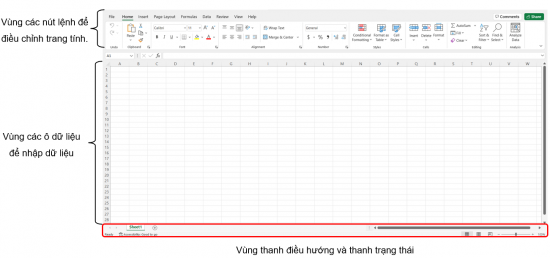
? mục 1
Trả lời câu hỏi mục 1 trang 29 SGK Tin học 7
1. Vị trí giao của một hàng và một cột được gọi là gì?
A. Ô.
B. Trang tính.
C. Hộp địa chỉ.
D. Bảng tính.
Phương pháp giải:
Giao của một hàng và một cột trên trang tính tạo thành một ô tính (gọi tắt là ô)
Lời giải chi tiết:
Vị trí giao của một hàng và một cột được gọi là:
A. Ô.
2. Phát biểu nào dưới đây đúng?
A. Các hàng của trang tính được đặt tên theo các chữ cái: A, B, C,...
B. Các hàng của trang tính được đặt tên theo các số: 1, 2, 3,...
C. Các cột của trang tính được đặt tên theo các số 1, 2, 3,...
D. Các hàng và cột trong trang tính không có tên.
Phương pháp giải:
Các hàng của trang tính được đặt tên theo các số: 1, 2, 3,... theo thứ tự từ trên xuống dưới.
Lời giải chi tiết:
Phát biểu đúng
Chọn B. Các hàng của trang tính được đặt tên theo các số: 1, 2, 3,...
Hoạt động 2
Trả lời câu hỏi Hoạt động 2 trang 30 SGK Tin học 7
Em hãy quan sát kĩ hơn các ô và vùng trên trang tính. Xác định cách di chuyển con trỏ trên trang tính thông qua ô hiện thời. Xác định cách phần mềm đánh địa chỉ các ô và vùng dữ liệu. Trong Hình 6.2, ô ghi tên học sinh "Bùi Lê Đình Anh" được xác định như thế nào?
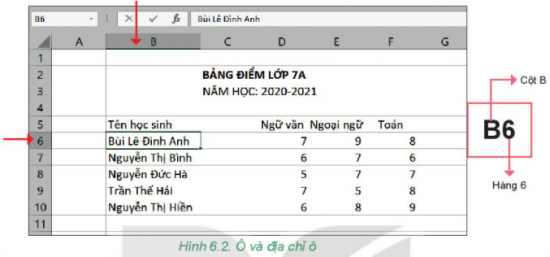
Phương pháp giải:
Quan sát kĩ Hình 6.2
Dựa vào kiến thức trong bài
Lời giải chi tiết:
Trong Hình 6.2, ô ghi tên học sinh "Bùi Lê Đình Anh" được xác định địa chỉ theo tên cột ghép với tên hàng. Ví dụ, B6 có tên cột là chữ B và tên hàng ở số 6, nên địa chỉ ô hiện thời là B6
? mục 1
Trả lời câu hỏi mục 1 trang 31 SGK Tin học 7
1. Một ô có thể coi là một vùng được không?
Phương pháp giải:
Dựa vào kiến thức trong bài.
Lời giải chi tiết:
Một ô có thể coi là một vùng vì nhiều ô liền kề tạo thành hình chữ nhật mới được coi là vùng.
2. Vùng A5:B10 có bao nhiêu ô?
Phương pháp giải:
Vùng dữ liệu được đánh địa chỉ theo địa chỉ của ô góc trên bên trái và ô góc dưới bên phải, cách nhau bởi dấu “:”
Lời giải chi tiết:
Vùng A5:B10 có 12 ô.
3. Có thể chọn một vùng hình tam giác được không?
Phương pháp giải:
Vận dụng kiến thức và sự hiểu biết của em
Lời giải chi tiết:
Không thể chọn một vùng hình tam giác mà chỉ chọn một vùng tạo thành hình chữ nhật.
Hoạt động 3
Trả lời câu hỏi Hoạt động 3 trang 31 SGK Tin học 7:
Quan sát và thực hiện các bước nhập dữ liệu trong trang tính và trả lời các câu hỏi sau:
1. Có thể nhập dữ liệu vào trang tính theo bao nhiêu cách? Hãy nêu các cách đó.
2. Dữ liệu được nhập vào các ô sẽ được tự động căn chỉnh như thế nào?
Phương pháp giải:
Quan sát và dựa vào Hình 6.4 và Hình 6.5
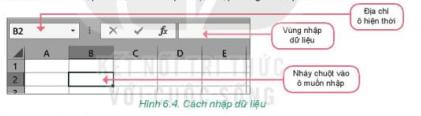
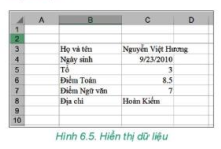
Lời giải chi tiết:
1. Có thể nhập dữ liệu vào trang tính theo 2 cách.
Cách 1: Nhập trực tiếp vào ô hiện thời từ bàn phím:
- Bước 1: Nháy chuột vào ô muốn nhập.
- Bước 2: Thực hiện việc nhập dữ liệu từ bàn phím, nhập xong nhấn phím Enter.
Cách 2: Nhập từ vùng nhập tự liệu:
- Bước 1: Nháy chuột vào ô muốn nhập.
- Bước 2: Nháy chuột vào vùng nhập dữ liệu.
- Bước 3: Tiến hành nhập dữ liệu từ bàn phím, nhập xong nhấn phím Enter.
2. Dữ liệu được nhập vào các ô sẽ được tự động căn chỉnh:
- Dữ liệu văn bản sẽ tự động căn trái.
- Dữ liệu số, ngày tháng,... sẽ tự động căn phải.
? mục 2
Trả lời câu hỏi mục 2 trang 32 SGK Tin học 7
Nếu em chọn một vùng rồi nhập dữ liệu thì dữ liệu sẽ được nhập vào ô nào?
Phương pháp giải:
Liên hệ thực tế bản thân
Lời giải chi tiết:
Nếu em chọn một vùng rồi nhập dữ liệu thì dữ liệu sẽ được nhập vào ô ở hàng đầu tiên, cột đầu tiên của vùng dữ liệu được chọn.
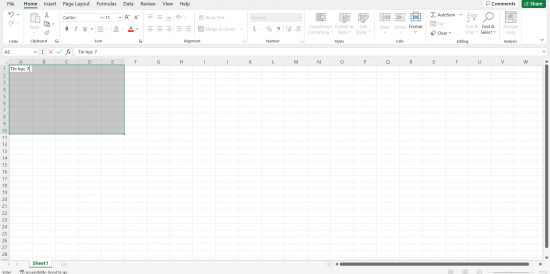
Luyện tập
Trả lời câu hỏi Luyện tập trang 33 SGK Tin học 7
1. Muốn xóa nhanh dữ liệu trong một vùng thì em làm thế nào?
Phương pháp giải:
Dựa vào kiến thức đã được học và sự hiểu biết của em
Lời giải chi tiết:
Muốn xóa nhanh dữ liệu trong một vùng thì em sẽ chọn vùng dữ liệu đó và nhấn phím "Delete" trên bàn phím để xóa toàn bộ dữ liệu trong một vùng.
2. Có bao nhiêu cách nhập dữ liệu vào trang tính? Em hãy mô tả các cách đó.
Phương pháp giải:
Dựa vào kiến thức đã học và quan sát hình 6.4
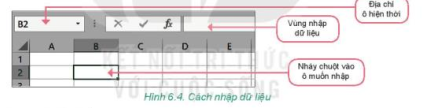
Lời giải chi tiết:
Có 2 cách để nhập dữ liệu vào trang tính:
Cách 1: Nhập trực tiếp vào ô hiện thời từ bàn phím:
- Bước 1: Nháy chuột vào ô muốn nhập.
- Bước 2: Thực hiện việc nhập dữ liệu từ bàn phím, nhập xong nhấn phím Enter.
Cách 2: Nhập từ vùng nhập tự liệu:
- Bước 1: Nháy chuột vào ô muốn nhập.
- Bước 2: Nháy chuột vào vùng nhập dữ liệu.
- Bước 3: Tiến hành nhập dữ liệu từ bàn phím, nhập xong nhấn phím Enter.
Vận dụng
Trả lời câu hỏi Vận dụng 1 trang 33 SGK Tin học 7
1. Vì sao khi nhập 12/15/2020 thì phần mềm tự động căn phải, nhưng nếu nhập 15/12/2020 thì phần mềm sẽ tự động căn trái?
Phương pháp giải:
Định dạng ngày trong Excel theo kiểu Anh - Mỹ là tháng/ngày/năm
Lời giải chi tiết:
Khi nhập 12/15/2020 thì phần mềm tự động căn phải, nhưng nếu nhập 15/12/2020 thì phần mềm sẽ tự động căn trái vì định dạng ngày trong Excel theo kiểu Anh - Mỹ sẽ là tháng/ngày/năm nên nhập 12/15/2020 là Excel sẽ hiểu là ngày 15 tháng 12 năm 2020 và tự động căn phải. Ngược lại, khi nhập 15/12/2020, Excel sẽ hiểu là ngày 12 tháng 15 năm 2020, nhưng không có tháng 15 nên Excel sẽ định dạng như văn bản bình thường.
2. Em hãy tìm một số loại cây có thể mua và trồng cho dự án Trường học xanh. Em hãy tạo một bảng tính và đặt tên là Danh sách các loại cây. Bảng tính có ba cột là STT, Loại cây (Cây hoa, Cây ăn quả, Cây bóng mát) và Tên cây. Nhập dữ liệu vào bảng tính rồi chỉnh sửa và định dạng bảng tính.
Phương pháp giải:
Vận dụng kiến thức đã học để tạo và định dạng bảng tính.
Lời giải chi tiết:

- Bài 7. Tính toán tự động trên bảng tính trang 34 SGK Tin học 7 Kết nối tri thức
- Bài 8. Công cụ hỗ trợ tính toán trang 39 SGK Tin học 7 Kết nối tri thức
- Bài 9. Trình bày bảng tính trang 45 SGK Tin học 7 Kết nối tri thức
- Bài 10. Hoàn thiện bảng tính trang 51 SGK Tin học 7 Kết nối tri thức
- Bài 11. Tạo bài trình chiếu SGK Tin học 7 Kết nối tri thức
>> Xem thêm
Các bài khác cùng chuyên mục












